
كيفية إصلاح Print Spooler Service
ربما وجدت العديد من الخدمات التي تعمل على جهاز Windows 10 الخاص بك ، والتي ستعمل باستمرار في الخلفية. في بعض الأحيان ، قد تخطئ في اعتبار هذه الخدمات فيروسات أو برامج ضارة أو كعملية غير مرغوب فيها ، ولكن الشيء هو أن هذه الخدمات التي يتم تشغيلها ضرورية جدًا للتشغيل السليم للكمبيوتر والميزات. خدمات الخلفية شائعة في جميع أنظمة التشغيل ، على الرغم من أن وظيفتها قد تختلف.
ستستكشف هذه المقالة خدمة معينة والمشكلة التي تم الإبلاغ عنها فيما يتعلق بها. الخدمة التي نحن بصدد مناقشتها هي خدمة Windows بارزة جدًا وشائعة تساعد في الطباعة. تُستخدم خدمة التخزين المؤقت للطباعة في نظام التشغيل لدمج وإدارة أجهزة الطباعة المتصلة بجهاز كمبيوتر. يعد الأداء السليم لهذه الخدمة مهمًا جدًا لاستخدام ميزات الطباعة.
كيفية إصلاح Print Spooler Service
خدمة التخزين المؤقت للطابعة هي خدمة في الخلفية تعمل دائمًا في الخلفية للاحتفاظ بعلامات التبويب على أجهزة الطابعة المتصلة. تتيح هذه الخدمة للمستخدمين اختيار وتشغيل الطابعات المتصلة بشكل فعال. ويمكن للأشخاص الذين لا يستخدمون طابعة تعطيل هذه الخدمة ، ولكن عندما تخطط لإرفاق طابعة في المستقبل ، يجب عليك تمكين الخدمة حتى يمكن دمج جهاز الطابعة بشكل فعال. حسنًا ، قد تستنتج أن وظيفة التخزين المؤقت للطباعة تحرق وحدة المعالجة المركزية ولكن هذا يحدث فقط عند حظر العديد من وظائف الطباعة أو تعليقها في الخلفية ، مما يؤدي إلى تحرير وحدة المعالجة المركزية. لذلك ، لا يوجد ما يدعو للقلق بشأن حالة استخدام وحدة المعالجة المركزية عالية على جهاز الكمبيوتر الذي يعمل بنظام Windows 10.
المشكلة الأخيرة التي أبلغ عنها بعض مستخدمي Windows 10 هي أن خدمة التخزين المؤقت للطباعة تستخدم وحدة معالجة مركزية عالية. حسنًا ، قد تبدو هذه المشكلة خطيرة جدًا حيث سيتباطأ الكمبيوتر بشكل كبير. لذلك ، قد تواجه مشكلة في العمل. مع هذا ، إذا كنت شخصًا يواجه مشكلة كبيرة في وحدة المعالجة المركزية ، فيمكنك متابعة المقالة وإصلاح المشكلة. حسنًا ، إليك بعض النقاط التي يجب مراعاتها ، مثل أن خدمة التخزين المؤقت للطباعة هي خدمة مضمنة وليست فيروسًا أو برنامجًا ضارًا ، فالخدمة مصممة للتشغيل في الخلفية مع وجود عدد أقل من الأجهزة. لذلك ، من المهم جدًا فهم هذه الأشياء لمتابعة إصلاح المشكلة على جهاز الكمبيوتر الذي يعمل بنظام Windows 10.
كيفية إصلاح Print Spooler Service
أصلح مشكلة الاستخدام العالي لوحدة المعالجة المركزية عن طريق خدمة Print Spooler
حسنًا ، إليك طرق إصلاح خدمة التخزين المؤقت للطباعة ، والاستخدام العالي لوحدة المعالجة المركزية على نظام التشغيل Windows 10. الطرق المذكورة هنا بسيطة جدًا للمتابعة ويمكن فهمها بسهولة. لذلك ، دعنا نتعمق في تجربة الأساليب وإصلاح المشكلة.
الطريقة الأولى: قم بتشغيل فحص مكافحة الفيروسات
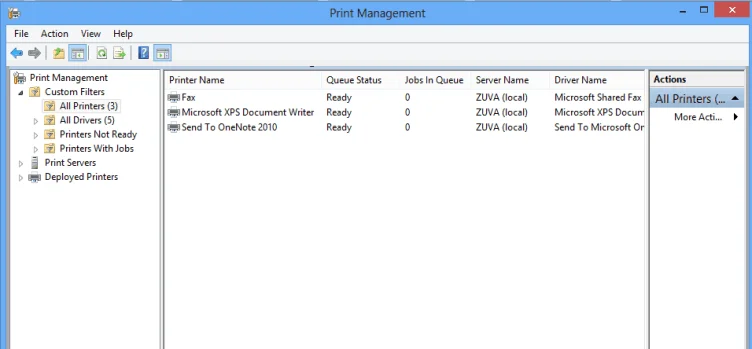
قد يكون سبب الاستخدام المرتفع لوحدة المعالجة المركزية هو فيروس أو برنامج ضار ، لذا فإن تشغيل فحص مكافحة الفيروسات سيساعد في التعرف عليه وإزالته. لا علاقة لهذه الطريقة بالمخزن المؤقت للطباعة ولكنها طريقة عامة لإصلاح أخطاء استخدام وحدة المعالجة المركزية عالية على أجهزة الكمبيوتر التي تعمل بنظام Windows. يمكنك استخدام أي برنامج مكافحة فيروسات جيد ومتوافق مع معايير الصناعة للتحقق من وجود ملفات ضارة أو حتى يمكنك استخدام Windows defender لإصلاح المشكلات.
كيفية إصلاح Print Spooler Service
الطريقة 2: تحقق من وظائف الطباعة المعلقة
كما ذكرنا أعلاه ، يمكن أن يكون سبب الاستخدام العالي لوحدة المعالجة المركزية هو وظائف الطباعة المعلقة ، مما يجعل خدمة التخزين المؤقت للطباعة تفرط في تحميل وحدة المعالجة المركزية. حسنًا ، لمعرفة ذلك ، تحتاج إلى فتح لوحة التحكم من خلال البحث عن لوحة التحكم ثم الانتقال إلى لوحة التحكم هذه> أدوات إدارية> إدارة الطباعة.
كيفية إصلاح Print Spooler Service
ستجد هنا جميع مهام الطباعة في قائمة الانتظار ، والتي تتسبب في ارتفاع استخدام وحدة المعالجة المركزية. إذن ما يجب استنتاجه هو أنه يمكنك إزالة جميع مهام الطباعة يدويًا من التخزين المؤقت لتقليل الحمل على وحدة المعالجة المركزية.
- لإزالة الطباعة يدويًا من التخزين المؤقت ، انتقل إلى لوحة التحكم ، هنا انتقل إلى الأدوات الإدارية.
- الآن ، حدد الخدمات.
- هنا ، ابحث عن خدمة التخزين المؤقت للطباعة.
- الآن ، انقر بزر الماوس الأيمن على التخزين المؤقت للطباعة وأوقفه.
- الآن دون الخروج من مجلد الخدمة ، انتقل إلى Windows Explorer ، وانتقل إلى هذا المسار “C: \ WINDOWS \ system32 \ spool \ Printers”.
- ستجد هنا جميع مهام الطباعة التي تم تعليقها في المجلد ، وقم بمسحها لتحرير وحدة المعالجة المركزية . بمجرد الانتهاء من ذلك ، انتقل إلى مجلد الخدمة وأعد تشغيل خدمة التخزين المؤقت للطباعة للسماح لوظيفة الطباعة على الكمبيوتر بالعمل بكفاءة.
الطريقة 2: أعد تثبيت الطابعة وقم بتحديث برامج التشغيل
حسنًا ، ستؤدي إعادة تثبيت الطابعة وتحديث برامج التشغيل إلى إعادة تعيين وإصلاح أي ملفات تالفة في برامج التشغيل. بمجرد إعادة تثبيت الطابعة على جهاز الكمبيوتر الخاص بك ، ستتم إزالة جميع الأخطاء والأخطاء.
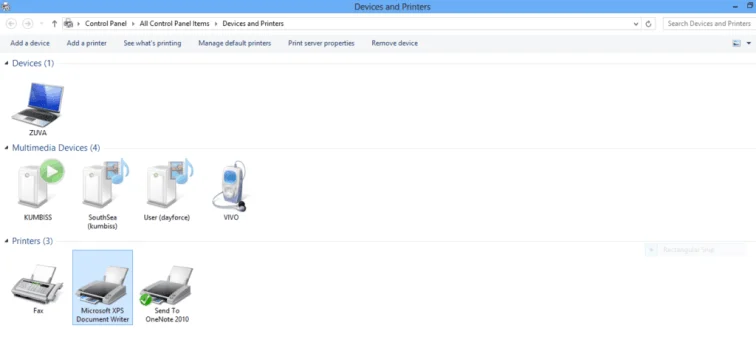
- لإعادة تثبيت الطابعة ، انتقل إلى لوحة التحكم ، ثم إلى الأجهزة والصوت.
- هنا ، انتقل إلى خيار الأجهزة والطابعة.
- الآن ، قم بإلغاء تثبيت جميع الطابعات من الكمبيوتر.
- بمجرد الانتهاء من ذلك ، يمكنك إعادة تثبيتها ب فصل الكابلات ثم إعادة توصيلها مرة أخرى.
- هذا سوف يحل المشكلة.
- قم بتحديث برامج التشغيل من خلال الانتقال إلى مدير الجهاز ثم البحث عن الطابعة.
- الآن ، انقر بزر الماوس الأيمن فوق رمز الطابعة وقم بتحديث برنامج التشغيل.
كيفية إصلاح Print Spooler Service
هذا إلى حد كبير كل ما يمكنك القيام به لإصلاح خدمة التخزين المؤقت للطباعة باستخدام وحدة معالجة مركزية عالية على نظام التشغيل Windows 10. الطرق المذكورة أعلاه ستعمل بالتأكيد على حل المشكلة وتقليل استخدام وحدة المعالجة المركزية.
آمل أن تكون المعلومات المقدمة أعلاه مفيدة وغنية بالمعلومات. جرب جميع الطرق وقم بإصلاح مشكلة التخزين المؤقت للطباعة لاستخدام خيار الطباعة بشكل فعال.









